Skydda dina meddelanden på iPhone: En omfattande guide
I den digitala eran är integritet en sällsynt vara, men det är avgörande att skydda känslig information, som privata bilder och e-post. Dina meddelanden på iPhone är särskilt personliga och du vill naturligtvis inte att någon annan ska läsa dem. Lyckligtvis finns det effektiva metoder för att hålla dina konversationer privata på iOS.
Så döljer du dina meddelanden på iPhone och iPad (2022)
Oavsett om du använder Apples egna iMessage, eller säkra meddelandeappar som Telegram, Signal eller WhatsApp, kan du vidta åtgärder för att dölja dina meddelanden. Även om iMessage inte erbjuder ett direkt sätt att låsa eller dölja chattar, stödjer många tredjepartsappar Face ID och Touch ID för ökad säkerhet. I denna artikel går vi igenom olika metoder för att skydda dina chattar i olika appar.
Här följer en innehållsförteckning som hjälper dig att navigera direkt till den app du är intresserad av:
Dölj meddelanden från låsskärmen och notifikationscenter
Det är inte särskilt effektivt att dölja dina meddelanden om de fortfarande är synliga på låsskärmen eller i notifikationscentret. För att förstärka säkerheten bör du inaktivera visning av meddelanden i bannerstil och säkra din iPhone-låsskärm.
1. Öppna appen Inställningar på din iPhone eller iPad och gå till ”Notiser”.
2. Scrolla ner till appen ”Meddelanden” och välj den. Under avsnittet ”Varningar” avmarkerar du ”Låsskärm”, ”Notiscenter” och ”Banners”.

Dölj förhandsvisningar av meddelanden på låsskärmen
iOS har en funktion som gör att du kan dölja textförhandsvisningar på låsskärmen, vilket ger ett extra lager av säkerhet för dina personliga meddelanden.
1. Gå till Inställningar -> Notiser -> Meddelanden.
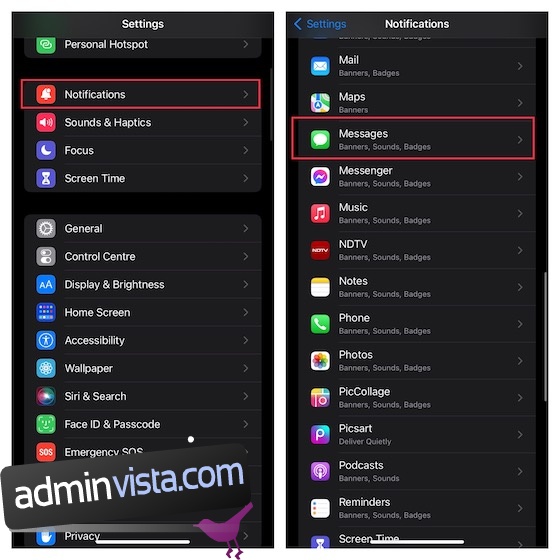
2. Scrolla ner till avsnittet ”Låsskärm” och tryck på ”Visa förhandsvisningar”. Här kan du välja mellan tre alternativ:
- Alltid: Visa alltid förhandsvisningar av notiser på låsskärmen.
- När upplåst (standard): Visa förhandsvisningar av meddelanden endast när enheten är upplåst.
- Aldrig: Dölj alltid förhandsvisningar av meddelanden på låsskärmen.
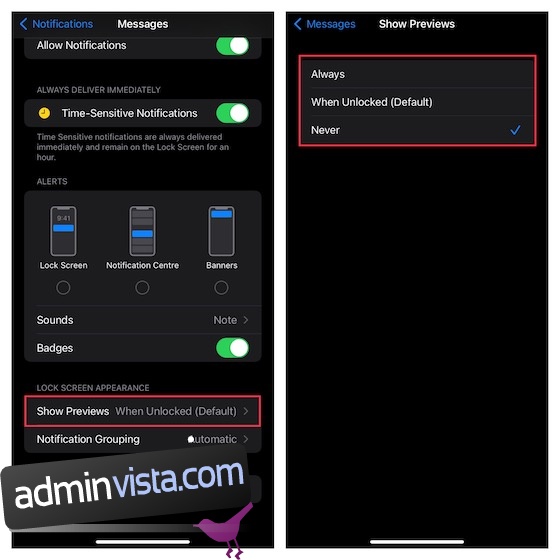
Dölj varningar från specifika iMessage-konversationer
Appen Meddelanden gör det möjligt att stänga av notifikationer för enskilda konversationer, vilket är användbart för känsliga trådar.
1. Öppna appen Meddelanden och välj en specifik konversation.
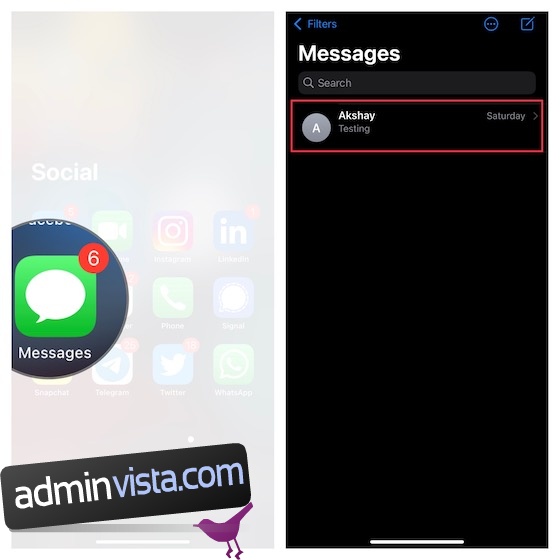
2. Tryck på personens namn högst upp och aktivera reglaget ”Dölj varningar”. Bekräfta genom att trycka på ”Klar” högst upp till höger.

Använd ”Osynligt bläck” för iMessage
iMessage har en integritetsfunktion som kallas ”Osynligt bläck” som döljer texten bakom suddiga animationer. Mottagaren måste svepa för att avslöja innehållet.
- Öppna appen Meddelanden och välj en konversation.
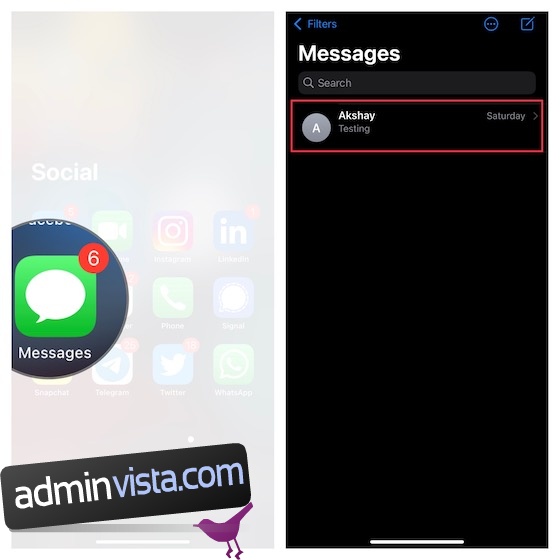
- Skriv ditt meddelande. Tryck och håll in ”Skicka”-knappen (uppåtpil) och välj ”Osynligt bläck”.
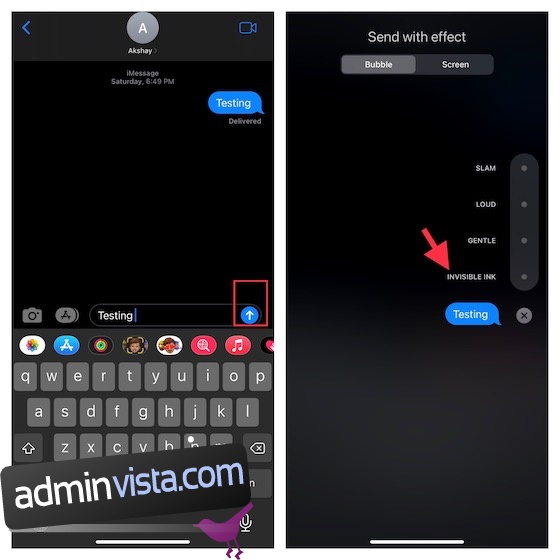
- Meddelandet skickas nu dolt bakom suddiga animationer. Tryck på ”Skicka” för att skicka.
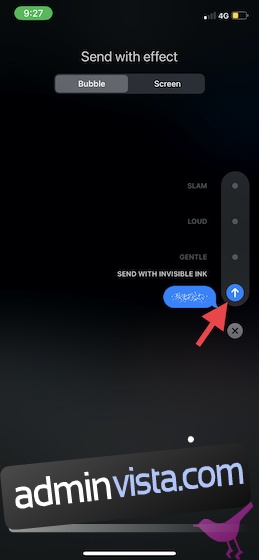
Dölj WhatsApp-chattar
Arkivering är ett enkelt sätt att dölja WhatsApp-konversationer.
- Öppna WhatsApp och leta reda på chatten du vill gömma.
- Svep från höger till vänster på konversationen och tryck på ”Arkiv”.

- Arkiverade konversationer hamnar i sektionen ”Arkiverade”. Notera att de återgår till vanliga konversationer när nya meddelanden inkommer.
- För att hålla dem permanent dolda, gå till ”Inställningar” -> ”Chattar” och aktivera ”Behåll arkiverade chattar”.
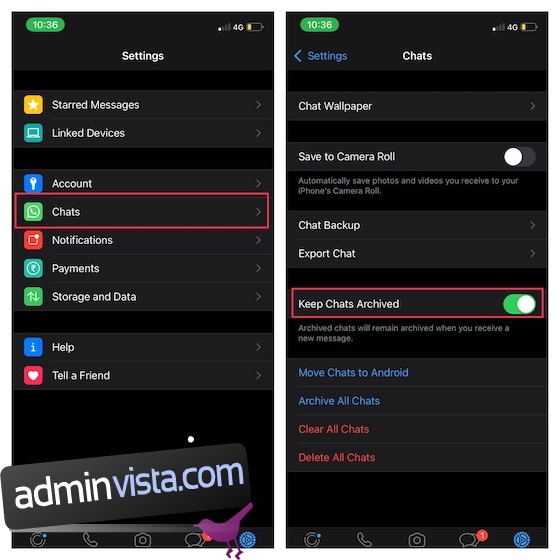
- För att avarkivera, gå till chattskärmen och dra ner för att visa ”Arkiverade”. Svep från höger till vänster på chatten och tryck på ”Avarkivera”.
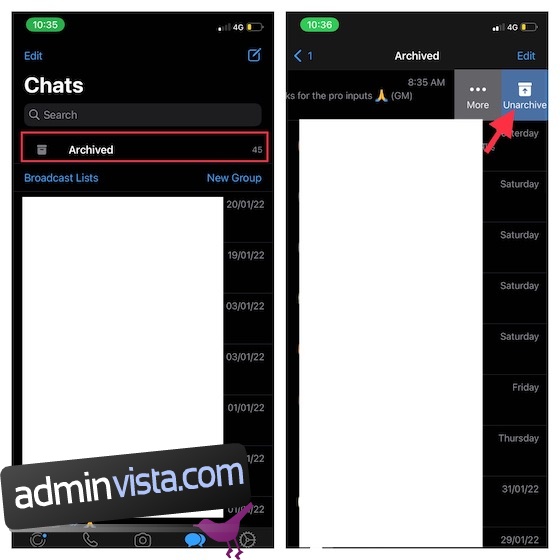
Dölj Telegram-chattar
Telegram erbjuder också arkivering som en smidig metod för att dölja chattar.
1. Starta Telegram-appen och välj konversationen du vill dölja.
2. Svep åt vänster på chatten och tryck på ”Arkiv”.
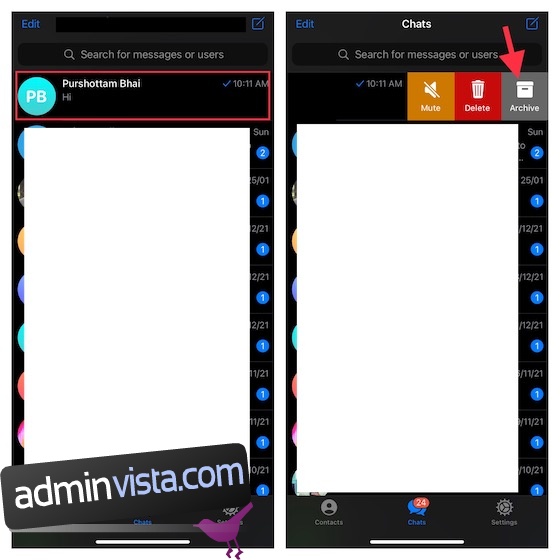
Dolda konversationer hamnar i mappen ”Arkiverade chattar”. För att visa en konversation, dra neråt på chattskärmen för att få tillgång till mappen, och tryck sedan på den. Svep åt vänster på konversationen och tryck på ”Avarkivera”.
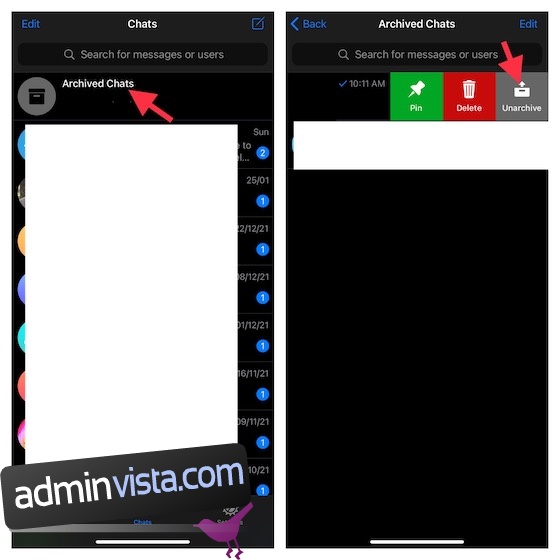
Dölj Signal-chattar
Signal använder en liknande metod som WhatsApp och Telegram för att dölja chattar.
1. Öppna Signal-appen och välj den konversation du vill dölja.
2. Svep åt vänster på chatten och tryck på ”Arkivera”.
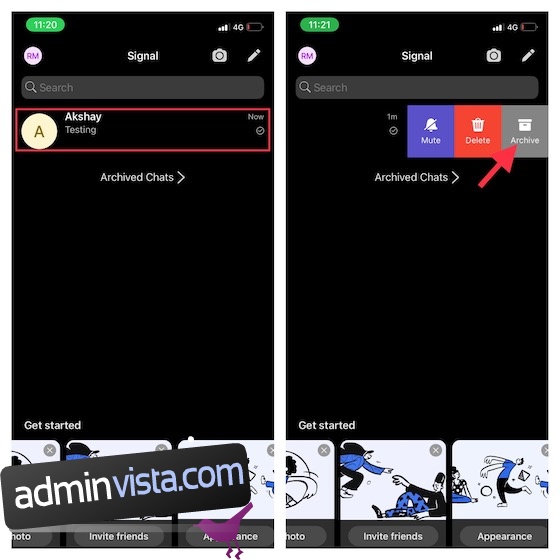
3. Dolda konversationer hamnar i sektionen ”Arkiverade chattar”. För att visa en arkiverad konversation, gå till den sektionen, svep åt vänster på chatten och tryck på ”Avarkivera”.
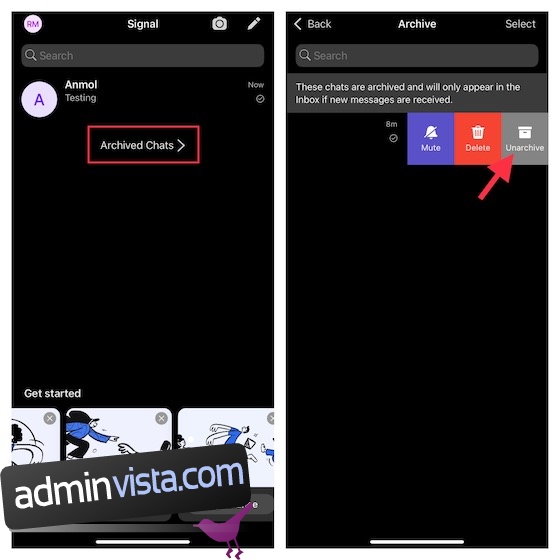
Lås WhatsApp, Telegram och Signal på iPhone
För en högre säkerhetsnivå kan du låsa hela chattappen med Face ID eller Touch ID, för att förhindra oönskad åtkomst. Läs mer om hur du låser dina appar i den här artikeln.
Dölj notifikationer för WhatsApp, Telegram och Signal
Förutom att dölja själva chatten kan du även dölja notifikationer för dessa appar från låsskärmen och notifikationscentret, och till och med förhindra att förhandsvisningar visas.
1. Öppna Inställningar -> Notiser.
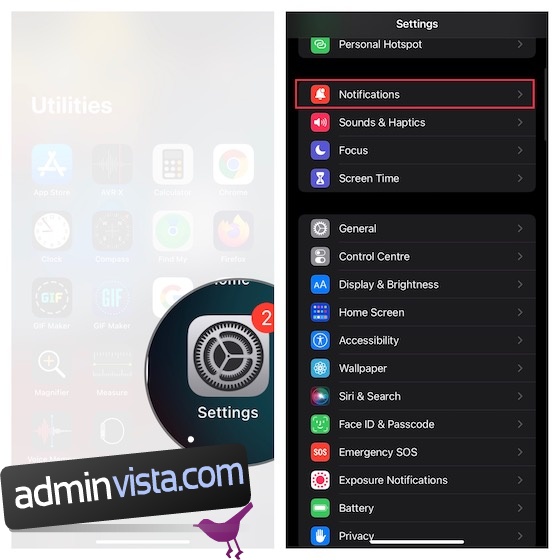
2. Scrolla ner för att hitta WhatsApp, Telegram eller Signal och välj appen. Scrolla sedan ner till ”Låsskärmsutseende” och tryck på ”Visa förhandsvisningar”. Välj ”Aldrig” för att permanent dölja förhandsvisningar på låsskärmen.
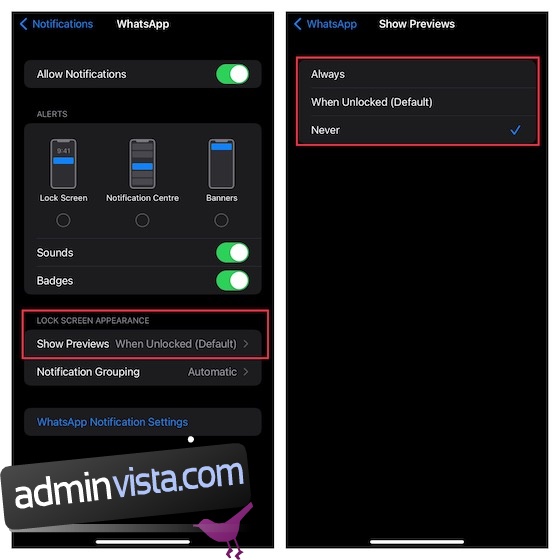
Summering: Skydda dina privata konversationer på iPhone
Detta är de mest effektiva metoderna för att dölja meddelanden på iPhone och iPad. Även om en global inställning för att dölja alla känsliga konversationer vore önskvärt, ger dessa steg en grundläggande säkerhet för dina meddelanden. Om du fann dessa tips hjälpsamma, kanske du även är intresserad av våra andra tips om hur du anpassar din iPhone. Dela gärna din feedback och dina favoritsätt att skydda dina meddelanden på iOS.